Crear una directiva DLP para proteger documentos con FCI u otras propiedades
las directivas de Prevención de pérdida de datos de Microsoft Purview (DLP) pueden usar propiedades de clasificación o propiedades de elemento para identificar elementos confidenciales. Por ejemplo, puede usar:
- Propiedades de la infraestructura de clasificación de archivos (FCI) de Windows Server
- Propiedades del documento de SharePoint
- propiedades de documento del sistema de terceros
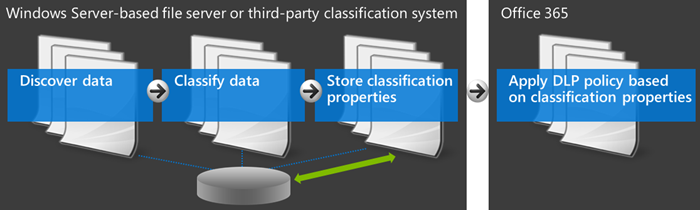
Por ejemplo, su organización podría usar la FCI de Windows Server para identificar elementos con datos personales, como números de seguridad social, y luego clasificar esos documentos estableciendo la propiedad Información de identificación personal en Alta, Moderada, Baja, Pública o No PII en función del tipo y número de repeticiones de datos personales que se encuentran en cada documento.
En Microsoft 365, puede crear una directiva DLP que identifique documentos que tengan esa propiedad establecida en valores específicos, como High y Medium, y, a continuación, realice una acción como bloquear el acceso a esos archivos. La misma directiva puede tener otra regla que realice una acción diferente si la propiedad se establece en Bajo, por ejemplo, enviar una notificación por correo electrónico. De este modo, DLP se integra con la FCI de Windows Server y puede ayudar a proteger los documentos de Office cargados o compartidos en Microsoft 365 desde servidores de archivos basados en Windows Server.
Una directiva DLP simplemente busca un par de nombre/valor de propiedad específico. Se puede usar cualquier propiedad de documento, siempre y cuando la propiedad tenga una propiedad administrada correspondiente para la búsqueda de SharePoint. Por ejemplo, una colección de sitios de SharePoint podría usar un tipo de contenido denominado Trip Report con un campo obligatorio denominado Customer. Cada vez que una persona crea un informe de viaje, debe escribir el nombre del cliente. Este par de nombre/valor de propiedad también se puede usar en una directiva DLP, por ejemplo, si desea una regla que bloquee el acceso al documento para los invitados cuando el campo Cliente contiene Contoso.
Si desea aplicar la directiva DLP al contenido con etiquetas específicas de Microsoft 365, no siga estos pasos. En su lugar, consulte lCrear e implementar directivas de prevención de pérdida de datos.
Sugerencia
Si no es cliente de E5, use la prueba de soluciones de Microsoft Purview de 90 días para explorar cómo las funcionalidades adicionales de Purview pueden ayudar a su organización a administrar las necesidades de cumplimiento y seguridad de datos. Comience ahora en el centro de pruebas de portal de cumplimiento Microsoft Purview. Obtenga más información sobre los términos de suscripción y evaluación.
Antes de crear la directiva DLP
Para poder usar una propiedad fci de Windows Server u otra propiedad en una directiva DLP, debe crear una propiedad administrada en el Centro de administración de SharePoint. Este es el motivo.
En SharePoint y OneDrive, el índice de búsqueda se compila rastreando el contenido de los sitios. El rastreador recoge el contenido y los metadatos de los documentos en forma de propiedades rastreadas. El esquema de búsqueda ayuda al rastreador a decidir qué contenido y metadatos se van a recoger. (Algunos ejemplos de metadatos son el autor y el título de un documento). Sin embargo, para obtener el contenido y los metadatos de los documentos en el índice de búsqueda, las propiedades rastreadas deben asignarse a las propiedades administradas. Solo las propiedades administradas se mantienen en el índice. Por ejemplo, una propiedad rastreada relacionada con author se asigna a una propiedad administrada relacionada con author.
Nota:
Asegúrese de usar un nombre de propiedad administrada, no un nombre de propiedad rastreado, al crear reglas DLP mediante la ContentPropertyContainsWords condición . Esto es importante porque DLP usa el rastreador de búsqueda para identificar y clasificar información confidencial en los sitios y, a continuación, almacena esa información confidencial en una parte segura del índice de búsqueda. Al cargar un documento en Office 365, SharePoint crea automáticamente propiedades rastreadas en función de las propiedades del documento. Sin embargo, para usar una FCI u otra propiedad en una directiva DLP, esa propiedad rastreada debe asignarse a una propiedad administrada para que el contenido con esa propiedad se conserve en el índice.
Para obtener más información sobre las propiedades administradas y de búsqueda, vea Administrar el esquema de búsqueda en SharePoint Online.
Paso 1: Cargar un documento con la propiedad necesaria en Office 365
En primer lugar, debe cargar un documento con la propiedad a la que desea hacer referencia en la directiva DLP. Microsoft 365 detectará la propiedad y creará automáticamente una propiedad rastreada a partir de ella. En el paso siguiente, creará una propiedad administrada y, a continuación, asignará la propiedad administrada a esta propiedad rastreada.
Paso 2: Crear una propiedad administrada
Inicie sesión en el Centro de administración de Microsoft 365.
En el panel de navegación izquierdo, elija Administración centros>de SharePoint. Ahora está en el Centro de administración de SharePoint.
En el panel de navegación izquierdo, elija Buscar. En la página administración de búsqueda , elija Administrar esquema de búsqueda.
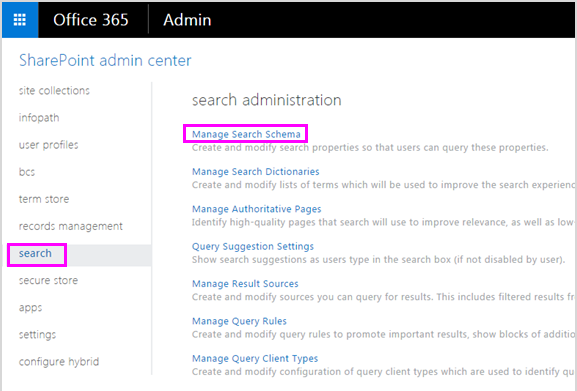
En la página >Propiedades administradasNueva propiedad administrada.
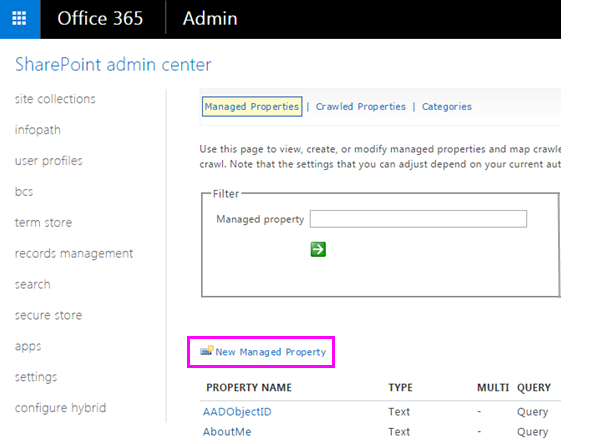
Escriba un nombre y una descripción para la propiedad. Este nombre es lo que aparecerá en las directivas DLP.
En Tipo, elija Texto.
En Características principales, seleccione Consultable y Recuperable.
En Asignaciones a propiedades rastreadas , elija Agregar una asignación.
En el cuadro de diálogo de selección de propiedades rastreadas , busque y seleccione la propiedad rastreada correspondiente a la propiedad FCI de Windows Server u otra propiedad que usará en la directiva DLP y, a continuación, elija Aceptar.

En la parte inferior de la página, elija Aceptar.
Crear una directiva DLP que use una propiedad de FCI u otra propiedad
En este ejemplo, una organización usa FCI en sus servidores de archivos basados en Windows Server; específicamente, usan la propiedad de clasificación fci denominada Información de identificación personal con los valores posibles de Alta, Moderada, Baja, Pública y No PII. Ahora quieren usar su clasificación de FCI existente en sus directivas DLP en Office 365.
Para empezar, siguen los pasos anteriores para crear una propiedad administrada en SharePoint Online, que se asigna a la propiedad rastreada creada automáticamente a partir de la propiedad FCI.
A continuación, crean una directiva DLP con dos reglas que usan la condición Propiedades del documento contienen cualquiera de estos valores:
Contenido de I PII de FCI: alto, moderado La primera regla restringe el acceso al documento si la propiedad de clasificación FCI Información de identificación personal es igual a Alta o Moderada y el documento se comparte con personas ajenas a la organización.
Contenido de FCI PII: bajo La segunda regla envía una notificación al propietario del documento si la propiedad de clasificación FCI Información de identificación personal es igual a Baja y el documento se comparte con personas ajenas a la organización.
Después de crear la directiva DLP
Al completar los pasos descritos en las secciones anteriores, se crea una directiva DLP que detectará rápidamente el contenido con esa propiedad, pero solo si ese contenido se ha cargado recientemente (para que el contenido se indexe) o si ese contenido es antiguo pero recién editado (para que el contenido se vuelva a indexar).
Para detectar contenido con esa propiedad en todas partes, tendrá que volver a indexar la biblioteca, el sitio o la colección de sitios, de modo que la directiva DLP tenga en cuenta todo el contenido con esa propiedad. En SharePoint, el contenido se rastrea automáticamente cuando se edita el contenido. Los sitios específicos de SharePoint no se pueden volver a indexar manualmente.
Precaución
No es posible volver a indexar un sitio para escenarios DLP.
Para obtener más información, vea Solicitar manualmente el rastreo y una nueva indexación de un sitio, una biblioteca o una lista.
Volver a indexar un sitio (opcional)
En el sitio, elija Configuración (icono de engranaje en la esquina superior derecha) >Configuración del sitio.
En Buscar, elija Buscar y volvera indexar sitio de disponibilidad> sin conexión.
Más información
- Obtenga más información acerca de la prevención de pérdida de datos
- Creación e implementación de directivas de prevención de pérdida de datos
- Enviar notificaciones y mostrar sugerencias de directivas para directivas DLP
- Qué incluyen las plantillas de directiva DLP
- Definiciones de entidad de tipos de información confidencial
Comentarios
Próximamente: A lo largo de 2024 iremos eliminando gradualmente las Cuestiones de GitHub como mecanismo de retroalimentación para el contenido y lo sustituiremos por un nuevo sistema de retroalimentación. Para más información, consulta: https://aka.ms/ContentUserFeedback.
Enviar y ver comentarios de